Configuración de la cola de impresión – Dell C2665dnf Color Laser Printer User Manual
Page 110
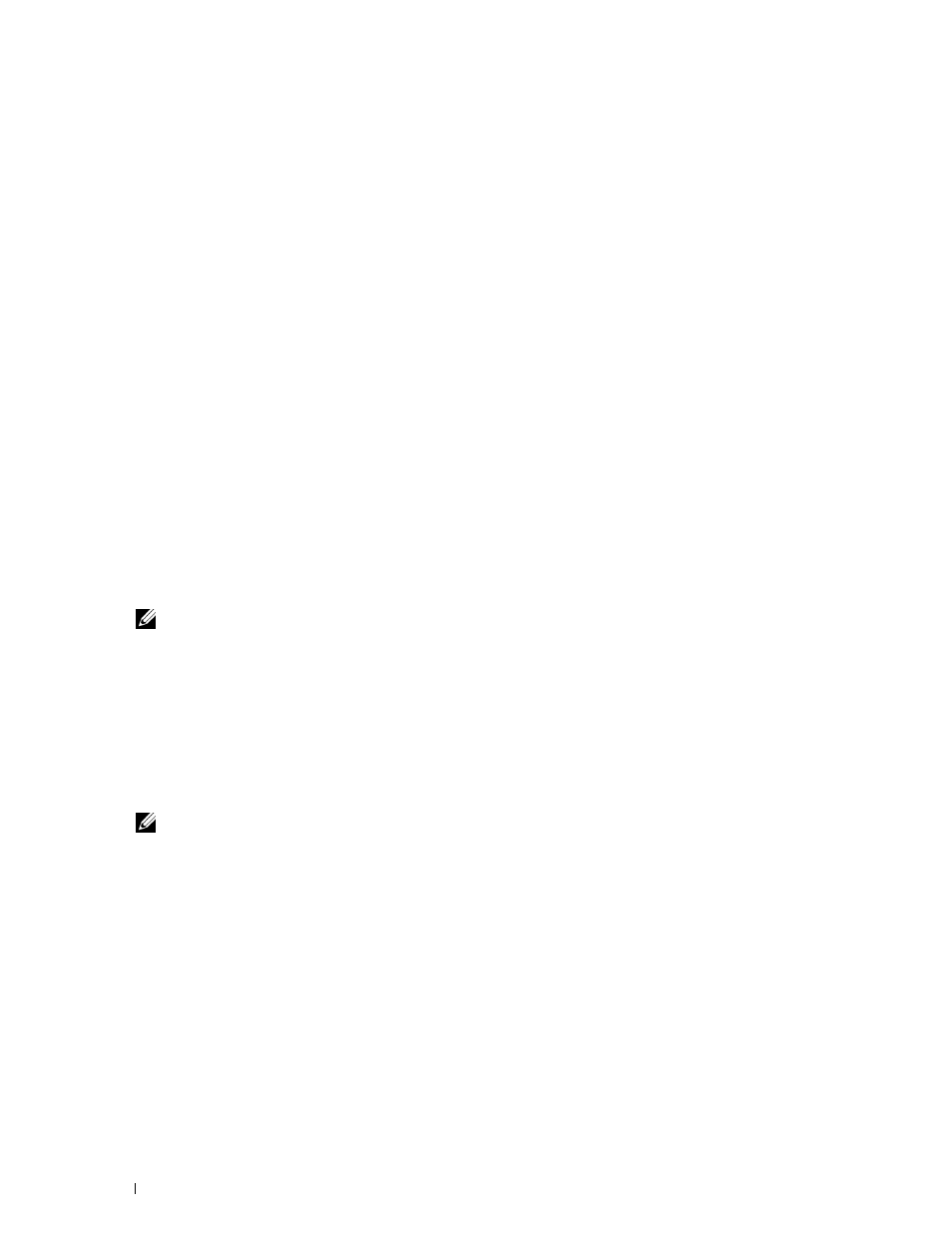
108
Instalación de controladores de impresora en equipos Linux (CUPS)
Configuración de la cola de impresión
Para ejecutar la impresión, deberá configurar la cola de impresión en la estación de trabajo.
1 Seleccione Computer→ More Applications... y YaST en el navegador de aplicaciones.
2 Escriba la contraseña del administrador y haga clic en Continue.
YaST Control Center se activa.
3 Seleccione Hardware en YaST Control Center y seleccione Printer.
Se abre el cuadro de diálogo
Printer Configuration.
Para conexiones de red:
a
Pulse Add.
Se abre el cuadro de diálogo
Add New Printer Configuration.
b
Haga clic en Connection Wizard.
Se abre el cuadro de diálogo
Connection Wizard.
c
Seleccione Line Printer Daemon (LPD) Protocol de Access Network Printer or Printserver Box via.
d
Escriba la dirección IP de la impresora en IP Address or Host Name:.
e
Seleccione Dell en el menú desplegable Select the printer manufacturer:.
f
Pulse en OK.
Aparece el cuadro de diálogo
Add New Printer Configuration.
g
Seleccione Dell C2665dnf Color MFP PS vx.x [Dell/Dell_C2665dnf_Color_MFP.ppd.gz] en la lista Assign
Driver.
NOTA:
Puede especificar el nombre de la impresora en Set Name:.
h
Confirme la configuración y haga clic en OK.
Para conexiones USB:
a
Pulse Add.
Se abre el cuadro de diálogo
Add New Printer Configuration.
El nombre de la impresora se muestra en la lista
Determine Connection.
b
Seleccione Dell C2665dnf Color MFP PS vx.x. [Dell/Dell_C2665dnf_Color_MFP.ppd.gz] en la lista Assign
Driver.
NOTA:
Puede especificar el nombre de la impresora en Set Name:.
c
Confirme la configuración y haga clic en OK.
Impresión desde las aplicaciones
Una vez finalizada la configuración de la cola de impresión, puede imprimir trabajos desde las aplicaciones. Inicie el
trabajo de impresión desde una aplicación y, a continuación, especifique la cola de impresión en el cuadro de diálogo
de impresión.
No obstante, a veces, sólo se puede imprimir desde la cola de impresión predeterminada según la aplicación (por
ejemplo, Mozilla). En esos casos, antes de empezar a imprimir, defina la cola donde desea imprimir como cola
predeterminada. Para obtener información sobre cómo especificar la cola predeterminada, consulte “Configuración
